Puedes crear un clúster de Dataproc con una imagen personalizada que incluya los paquetes ya instalados. En esta página, se muestra cómo crear una imagen personalizada y, luego, instalarla en un clúster de Dataproc.
Limitaciones y consideraciones de uso
Duración de la imagen personalizada: Para garantizar que los clústeres reciban las últimas actualizaciones de servicio y correcciones de errores, la creación de clústeres con una imagen personalizada se limita a 365 días desde la fecha de creación de la imagen personalizada. Ten en cuenta que los clústeres existentes creados con una imagen personalizada pueden ejecutarse de forma indefinida.
Es posible que debas usar la automatización si deseas crear clústeres con una imagen personalizada específica por un período superior a 365 días. Para obtener más información, consulta Cómo crear un clúster con una imagen personalizada vencida.
Solo para Linux: Las instrucciones de este documento se aplican solo a sistemas operativos de Linux. Es posible que otros sistemas operativos sean compatibles con versiones de Dataproc futuras.
Imágenes base compatibles: Las compilaciones de imágenes personalizadas requieren que se comience desde una imagen base de Dataproc. Se admiten las siguientes imágenes base: Debian, Rocky Linux y Ubuntu.
- Disponibilidad de imágenes base: Las imágenes nuevas anunciadas en las notas de la versión de Dataproc no están disponibles para usarse como base de imágenes personalizadas hasta una semana después de su fecha de anuncio.
Cómo usar componentes opcionales:
Imágenes base
2.2y anteriores: De forma predeterminada, todos los componentes opcionales de Dataproc (paquetes y configuraciones del SO) se instalan en la imagen personalizada. Puedes personalizar las versiones y las configuraciones de los paquetes del SO.Imágenes base de
2.3y versiones posteriores: Solo se instalan los componentes opcionales seleccionados en la imagen personalizada (consulta la marcagenerate_custom_image.py--optional-components).
Independientemente de la imagen base que se use para tu imagen personalizada, cuando crees tu clúster, debes enumerar o seleccionar los componentes opcionales.
Ejemplo: Comando de Google Cloud CLI para crear un clúster:
gcloud dataproc clusters create CLUSTER_NAME --image=CUSTOM_IMAGE_URI \ --optional-components=COMPONENT_NAME \ ... other flags
Si el nombre del componente no se especifica cuando creas el clúster, se borrará el componente opcional, incluidos los paquetes y las configuraciones del SO personalizados.
Usa imágenes personalizadas alojadas: Si usas una imagen personalizada alojada en otro proyecto, la cuenta de servicio del agente de servicios de Dataproc en tu proyecto debe tener el permiso
compute.images.geten la imagen del proyecto host. Para ello, otorga el rolroles/compute.imageUseren la imagen alojada a la cuenta de servicio del agente de servicio de Dataproc de tu proyecto (consulta Comparte imágenes personalizadas dentro de una organización).Usa secretos de MOK (clave del propietario de la máquina) de arranque seguro: Para habilitar el arranque seguro con tu imagen personalizada de Dataproc, haz lo siguiente:
Habilita la API de Secret Manager (
secretmanager.googleapis.com). Dataproc genera y administra un par de claves con el servicio de Secret Manager.Agrega la marca
--service-account="SERVICE_ACCOUNT"al comandogenerate_custom_image.pycuando generes una imagen personalizada. Nota: Debes otorgar a la cuenta de servicio el rol de visualizador de Secret Manager (roles/secretmanager.viewer) en el proyecto y el rol de usuario con acceso a Secret Manager (roles/secretmanager.secretAccessor) en los secretos públicos y privados.Para obtener más información con ejemplos, consulta
README.mdy otros archivos en el directorio examples/secure-boot del repositorioGoogleCloudDataproc/custom-imagesen GitHub.Para inhabilitar el arranque seguro: De forma predeterminada, las secuencias de comandos de imágenes personalizadas de Dataproc generan y administran un par de claves con Secret Manager cuando se ejecutan desde un clúster de Dataproc. Si no quieres usar el arranque seguro con tu imagen personalizada, incluye
--trusted-cert=""(valor de marca vacío) en el comandogenerate_custom_image.pycuando generes tu imagen personalizada.
Antes de comenzar
Asegúrate de configurar tu proyecto antes de generar tu imagen personalizada.
Configura tu proyecto
- Sign in to your Google Cloud account. If you're new to Google Cloud, create an account to evaluate how our products perform in real-world scenarios. New customers also get $300 in free credits to run, test, and deploy workloads.
-
In the Google Cloud console, on the project selector page, select or create a Google Cloud project.
Roles required to select or create a project
- Select a project: Selecting a project doesn't require a specific IAM role—you can select any project that you've been granted a role on.
-
Create a project: To create a project, you need the Project Creator
(
roles/resourcemanager.projectCreator), which contains theresourcemanager.projects.createpermission. Learn how to grant roles.
-
Verify that billing is enabled for your Google Cloud project.
-
Enable the Dataproc API, Compute Engine API, and Cloud Storage APIs.
Roles required to enable APIs
To enable APIs, you need the Service Usage Admin IAM role (
roles/serviceusage.serviceUsageAdmin), which contains theserviceusage.services.enablepermission. Learn how to grant roles. -
Install the Google Cloud CLI.
-
Si usas un proveedor de identidad externo (IdP), primero debes acceder a gcloud CLI con tu identidad federada.
-
Para inicializar gcloud CLI, ejecuta el siguiente comando:
gcloud init -
In the Google Cloud console, on the project selector page, select or create a Google Cloud project.
Roles required to select or create a project
- Select a project: Selecting a project doesn't require a specific IAM role—you can select any project that you've been granted a role on.
-
Create a project: To create a project, you need the Project Creator
(
roles/resourcemanager.projectCreator), which contains theresourcemanager.projects.createpermission. Learn how to grant roles.
-
Verify that billing is enabled for your Google Cloud project.
-
Enable the Dataproc API, Compute Engine API, and Cloud Storage APIs.
Roles required to enable APIs
To enable APIs, you need the Service Usage Admin IAM role (
roles/serviceusage.serviceUsageAdmin), which contains theserviceusage.services.enablepermission. Learn how to grant roles. -
Install the Google Cloud CLI.
-
Si usas un proveedor de identidad externo (IdP), primero debes acceder a gcloud CLI con tu identidad federada.
-
Para inicializar gcloud CLI, ejecuta el siguiente comando:
gcloud init - Instala Python 3.11 o una versión posterior
- Prepara una secuencia de comandos de personalización que instale paquetes personalizados o actualice la configuración, por ejemplo:
#! /usr/bin/bash apt-get -y update apt-get install python-dev apt-get install python-pip pip install numpy
- In the Google Cloud console, go to the Cloud Storage Buckets page.
- Click Create.
- On the Create a bucket page, enter your bucket information. To go to the next
step, click Continue.
-
In the Get started section, do the following:
- Enter a globally unique name that meets the bucket naming requirements.
- To add a
bucket label,
expand the Labels section (),
click add_box
Add label, and specify a
keyand avaluefor your label.
-
In the Choose where to store your data section, do the following:
- Select a Location type.
- Choose a location where your bucket's data is permanently stored from the Location type drop-down menu.
- If you select the dual-region location type, you can also choose to enable turbo replication by using the relevant checkbox.
- To set up cross-bucket replication, select
Add cross-bucket replication via Storage Transfer Service and
follow these steps:
Set up cross-bucket replication
- In the Bucket menu, select a bucket.
In the Replication settings section, click Configure to configure settings for the replication job.
The Configure cross-bucket replication pane appears.
- To filter objects to replicate by object name prefix, enter a prefix that you want to include or exclude objects from, then click Add a prefix.
- To set a storage class for the replicated objects, select a storage class from the Storage class menu. If you skip this step, the replicated objects will use the destination bucket's storage class by default.
- Click Done.
-
In the Choose how to store your data section, do the following:
- Select a default storage class for the bucket or Autoclass for automatic storage class management of your bucket's data.
- To enable hierarchical namespace, in the Optimize storage for data-intensive workloads section, select Enable hierarchical namespace on this bucket.
- In the Choose how to control access to objects section, select whether or not your bucket enforces public access prevention, and select an access control method for your bucket's objects.
-
In the Choose how to protect object data section, do the
following:
- Select any of the options under Data protection that you
want to set for your bucket.
- To enable soft delete, click the Soft delete policy (For data recovery) checkbox, and specify the number of days you want to retain objects after deletion.
- To set Object Versioning, click the Object versioning (For version control) checkbox, and specify the maximum number of versions per object and the number of days after which the noncurrent versions expire.
- To enable the retention policy on objects and buckets, click the Retention (For compliance) checkbox, and then do the following:
- To enable Object Retention Lock, click the Enable object retention checkbox.
- To enable Bucket Lock, click the Set bucket retention policy checkbox, and choose a unit of time and a length of time for your retention period.
- To choose how your object data will be encrypted, expand the Data encryption section (), and select a Data encryption method.
- Select any of the options under Data protection that you
want to set for your bucket.
-
In the Get started section, do the following:
- Click Create.
--image-name: Es el nombre de salida de tu imagen personalizada.--dataproc-version: La versión de la imagen de Dataproc que se usará en tu imagen personalizada. Especifica la versión en formatox.y.z-osox.y.z-rc-os, por ejemplo, "2.0.69-debian10".--customization-script: Es una ruta de acceso local a tu secuencia de comandos que la herramienta ejecutará para instalar tus paquetes personalizados o realizar otras personalizaciones. Esta secuencia de comandos se ejecuta como una secuencia de comandos de inicio de Linux solo en la VM temporal que se usa para crear la imagen personalizada. Puedes especificar una secuencia de comandos de inicialización diferente para otras acciones de inicialización que quieras realizar cuando creas un clúster con tu imagen personalizada.Imágenes entre proyectos: Si tu imagen personalizada se usa para crear clústeres en diferentes proyectos, puede ocurrir un error debido a la caché de comandos
gcloudogsutilalmacenada dentro de la imagen. Para evitar este problema, incluye el siguiente comando en tu secuencia de comandos de personalización para borrar las credenciales almacenadas en caché.rm -r /root/.gsutil /root/.config/gcloud
--zone: La zona de Compute Engine en la quegenerate_custom_image.pycreará una VM temporal para usarla en la creación de tu imagen personalizada.--gcs-bucket: Es un URI, en el formatogs://BUCKET_NAME, que apunta a tu bucket de Cloud Storage.generate_custom_image.pyescribe archivos de registro en este bucket.--family: Es la familia de imágenes de la imagen personalizada. Las familias de imágenes se usan para agrupar imágenes similares y se pueden usar cuando se crea un clúster como un puntero a la imagen más reciente de la familia. Por ejemplo,custom-2-2-debian12--no-smoke-test: Es una marca opcional que inhabilita las pruebas de humo en la imagen personalizada recién compilada. La prueba de humo crea un clúster de prueba de Dataproc con la imagen recién compilada, ejecuta un trabajo pequeño y, luego, borra el clúster al final de la prueba. La prueba de humo se ejecuta de forma predeterminada para verificar que la imagen personalizada recién compilada pueda crear un clúster de Dataproc funcional. Si inhabilitas este paso con la marca--no-smoke-test, se acelerará el proceso de compilación de la imagen personalizada, pero no se recomienda usarla.--subnet: Es la subred que se usará para crear la VM que compila la imagen personalizada de Dataproc. Si tu proyecto forma parte de una VPC compartida, debes especificar la URL completa de la subred con el siguiente formato:projects/HOST_PROJECT_ID/regions/REGION/subnetworks/SUBNET.--optional-components: Esta marca solo está disponible cuando se usan versiones de imágenes base2.3y posteriores. Es una lista de componentes opcionales, como SOLR, RANGER, TRINO, DOCKER, FLINK, HIVE_WEBHCAT, ZEPPELIN, HUDI, ICEBERG y PIG (PIG está disponible como componente opcional en las versiones de imagen2.3y posteriores), para instalar en la imagen.Ejemplo: Comando de creación de clúster de Google Cloud CLI:
gcloud dataproc clusters create CLUSTER_NAME --image=CUSTOM_IMAGE_URI \ --optional-components=COMPONENT_NAME \ ... other flags
Extrae la etiqueta
goog-dataproc-versionde la imagen base de Dataproc que se usó para crear la imagen personalizada.gcloud compute images describe ${BASE_DATAPROC_IMAGE} \ --project cloud-dataproc \ --format="value(labels.goog-dataproc-version)"Establece la etiqueta en la imagen personalizada.
gcloud compute images add-labels IMAGE_NAME --labels=[KEY=VALUE,...]
- URI completo:
https://www.googleapis.com/compute/beta/projects/PROJECT_ID/global/images/`gs://`BUCKET_NAME` - URI parcial:
projects/PROJECT_ID/global/images/CUSTOM_IMAGE_NAME - Nombre corto: CUSTOM_IMAGE_NAME
- URI completo:
https://www.googleapis.com/compute/beta/projects/PROJECT_ID/global/images/family/CUSTOM_IMAGE_FAMILY_NAME/var> - URI parcial:
projects/PROJECT_ID/global/images/family/CUSTOM_IMAGE_FAMILY_NAME - Abre la página Compute Engine→Imágenes en la consola de Google Cloud y, luego, haz clic en el nombre de la imagen.
Puedes insertar una consulta en el campo
filter imagespara limitar la cantidad de imágenes que se muestran.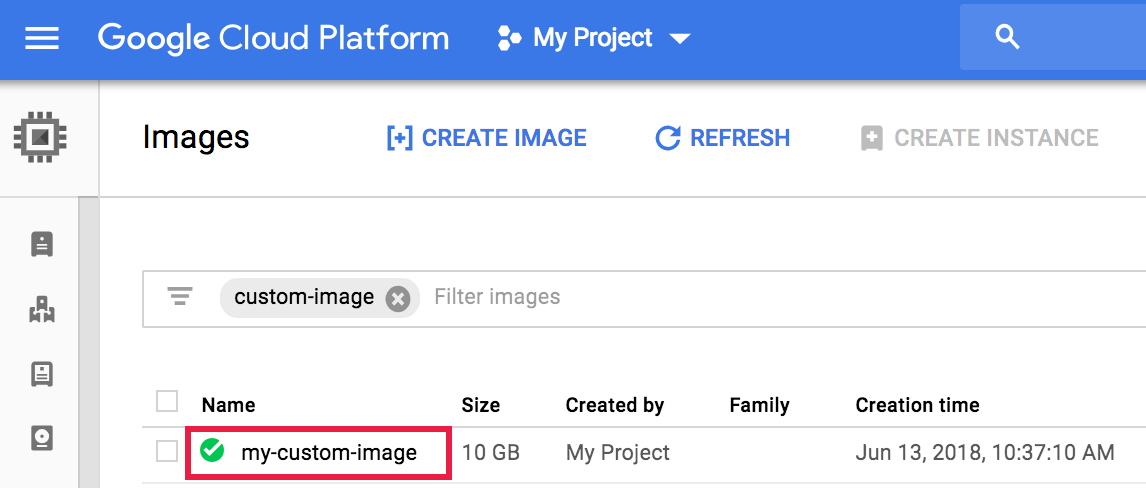
- Se abrirá la página Detalles de imágenes. Haz clic en Equivalent REST.
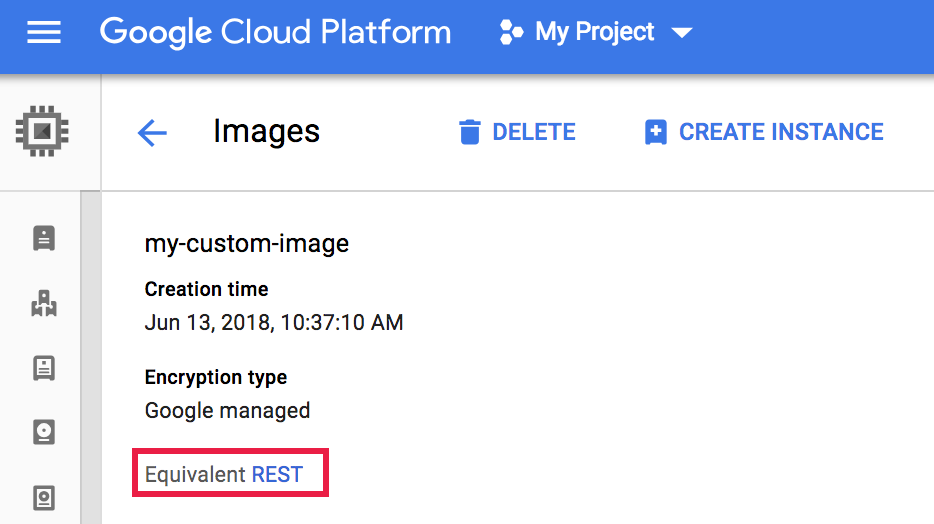
- La respuesta de REST enumera información adicional sobre la imagen, incluido el
selfLink, que es el URI de la imagen.{ ... "name": "my-custom-image", "selfLink": "projects/PROJECT_ID/global/images/CUSTOM_IMAGE_NAME", "sourceDisk": ..., ... } - Abre la página de Dataproc Crear un clúster. Se selecciona el panel Configura el clúster.
- En la sección Control de versiones, haz clic en Cambiar. Selecciona la pestaña Imagen personalizada, elige la imagen personalizada que usarás para tu clúster de Dataproc y, luego, haz clic en Seleccionar. Las VMs del clúster se aprovisionarán con la imagen personalizada seleccionada.
En la secuencia de comandos de personalización de la imagen personalizada, crea un archivo
dataproc.custom.propertiesen/etc/google-dataprocy, luego, establece los valores de propiedad del clúster en el archivo.- Archivo
dataproc.custom.propertiesde muestra:
dataproc.conscrypt.provider.enable=VALUE dataproc.logging.stackdriver.enable=VALUE
- Fragmento de código de creación de archivos de secuencia de comandos de personalización de muestra para anular dos propiedades del clúster:
cat <<EOF >/etc/google-dataproc/dataproc.custom.properties dataproc.conscrypt.provider.enable=true dataproc.logging.stackdriver.enable=false EOF
- Archivo
Intenta crear un clúster de Dataproc con una imagen personalizada vencida o una imagen personalizada que vencerá dentro de 10 días.
gcloud dataproc clusters create CLUSTER-NAME \ --image=CUSTOM-IMAGE-NAME \ --region=REGION \ ... other flags
Gcloud CLI emitirá un mensaje de error que incluye el nombre de la propiedad del clúster
dataproc:dataproc.custom.image.expiration.tokeny el valor del token.Usa gcloud CLI para volver a crear el clúster de Dataproc y agrega el TOKEN_VALUE copiado como una propiedad del clúster.
gcloud dataproc clusters create CLUSTER-NAME \ --image=CUSTOM-IMAGE-NAME \ --properties=dataproc:dataproc.custom.image.expiration.token=TOKEN_VALUE \ --region=REGION \ ... other flags
Crea un bucket de Cloud Storage en tu proyecto
Genera una imagen personalizada
Usarás generate_custom_image.py, un programa de Python, para crear una imagen personalizada de Dataproc.
Cómo funciona
El programa generate_custom_image.py inicia una instancia de VM de Compute Engine temporal con la imagen base de Dataproc especificada y, luego, ejecuta la secuencia de comandos de personalización dentro de la instancia de VM para instalar paquetes personalizados o actualizar la configuración. Una vez que finaliza la secuencia de comandos de personalización, se cierra la instancia de VM y se crea una imagen personalizada de Dataproc a partir del disco de la instancia de VM. La VM temporal se borra después de que se crea la imagen personalizada. La imagen personalizada se guarda y se puede usar para crear clústeres de Dataproc.
El programa generate_custom_image.py usa gcloud CLI para ejecutar flujos de trabajo de varios pasos en Compute Engine.
Ejecuta el código
Bifurca o clona los archivos en GitHub en Imágenes personalizadas de Dataproc.
Luego, ejecuta la secuencia de comandos generate_custom_image.py para que Dataproc genere y guarde tu imagen personalizada.
python3 generate_custom_image.py \ --image-name=CUSTOM_IMAGE_NAME \ [--family=CUSTOM_IMAGE_FAMILY_NAME] \ --dataproc-version=IMAGE_VERSION \ --customization-script=LOCAL_PATH \ --zone=ZONE \ --gcs-bucket=gs://BUCKET_NAME \ [--no-smoke-test]
Marcas necesarias
Para obtener una lista de las marcas opcionales disponibles, consulta Optional Arguments en GitHub.
Si generate_custom_image.py se ejecuta correctamente, el imageURI de la imagen personalizada se mostrará en el resultado de la ventana de la terminal (el imageUri completo se muestra en negrita a continuación):
...
managedCluster:
clusterName: verify-image-20180614213641-8308a4cd
config:
gceClusterConfig:
zoneUri: ZONE
masterConfig:
imageUri: https://www.googleapis.com/compute/beta/projects/PROJECT_ID/global/images/CUSTOM_IMAGE_NAME
...
INFO:__main__:Successfully built Dataproc custom image: CUSTOM_IMAGE_NAME
INFO:__main__:
#####################################################################
WARNING: DATAPROC CUSTOM IMAGE 'CUSTOM_IMAGE_NAME'
WILL EXPIRE ON 2018-07-14 21:35:44.133000.
#####################################################################
Etiquetas de versión de imagen personalizadas (uso avanzado)
Cuando se usa la herramienta de imágenes personalizadas estándar de Dataproc, esta establece una etiqueta goog-dataproc-version en la imagen personalizada creada. La etiqueta refleja las capacidades de la función y los protocolos que usa Dataproc para administrar el software en la imagen.
Uso avanzado: Si usas tu propio proceso para crear una imagen personalizada de Dataproc, debes agregar la etiqueta goog-dataproc-version manualmente a tu imagen personalizada, de la siguiente manera:
Usar una imagen personalizada
La imagen personalizada se especifica cuando creas un clúster de Dataproc. Una imagen personalizada se guarda en Imágenes de Cloud Compute y es válida para crear un clúster de Dataproc por 365 días desde la fecha de su creación (consulta Cómo crear un clúster con una imagen personalizada vencida si quieres usar una imagen después de la fecha de vencimiento de 365 días).
URI de la imagen personalizada
Pasa el imageUri de la imagen personalizada a la operación de creación de clúster.
Este URI se puede especificar de alguna de las tres formas a continuación:
Las imágenes personalizadas también se pueden especificar por su URI de familia, que siempre elige la imagen más reciente dentro de la familia de imágenes.
Cómo encontrar el URI de la imagen personalizada
Google Cloud CLI
Ejecuta el siguiente comando para enumerar los nombres de tus imágenes personalizadas.
gcloud compute images list
Pasa el nombre de tu imagen personalizada al siguiente comando para enumerar el URI (selfLink) de tu imagen personalizada.
gcloud compute images describe custom-image-name
Fragmento de salida:
... name: CUSTOM_IMAGE_NAME selfLink: https://www.googleapis.com/compute/v1/projects/PROJECT_ID/global/images/CUSTOM_IMAGE_NAME ...
Console
Crea un clúster con una imagen personalizada
Crea un clúster con gcloud CLI, la API de Dataproc o laGoogle Cloud consola.
gcloud CLI
Crea un clúster de Dataproc con una imagen personalizada usando el comando dataproc clusters create con la marca --image.
gcloud dataproc clusters create CLUSTER-NAME \ --image=CUSTOM_IMAGE_URI \ --region=REGION \ ... other flags
API de REST
Crea un clúster con una imagen personalizada especificando el URI de la imagen personalizada en el campo InstanceGroupConfig.imageUri en el objeto masterConfig, workerConfig y, si corresponde, secondaryWorkerConfig incluido en una solicitud a la API de cluster.create.
Ejemplo: solicitud REST para crear un clúster de Dataproc estándar (un nodo maestro y dos trabajadores) con una imagen personalizada.
POST /v1/projects/PROJECT_ID/regions/REGION/clusters/
{
"clusterName": "CLUSTER_NAME",
"config": {
"masterConfig": {
"imageUri": "projects/PROJECT_ID/global/images/CUSTOM_IMAGE_NAME"
},
"workerConfig": {
"imageUri": "projects/PROJECT_ID/global/images/CUSTOM_IMAGE_NAME"
}
}
}
Console
Anula las propiedades del clúster de Dataproc con una imagen personalizada
Puedes usar imágenes personalizadas para anular las propiedades del clúster que se establecen durante la creación del clúster. Si creas un clúster con una imagen personalizada y la operación de creación del clúster establece propiedades con valores diferentes de los que establece tu imagen personalizada, tendrán prioridad los valores de propiedad establecidos por tu imagen personalizada.
Para establecer las propiedades del clúster con tu imagen personalizada, haz lo siguiente:
Crea un clúster con una imagen personalizada vencida
De forma predeterminada, las imágenes personalizadas vencen 365 días después de la fecha de creación de la imagen. Puedes crear un clúster que use una imagen personalizada vencida si completas los pasos a continuación.
dataproc:dataproc.custom.image.expiration.token=TOKEN_VALUE
Copia la cadena TOKEN_VALUE en el portapapeles.
La creación del clúster con la imagen personalizada debería tener éxito.

